Ja vēlaties, lai jūsu Microsoft Teams (bezmaksas) kopienā pievienotos un aktīvi aktīvi iesaistīties arī citas personas, varat pievienot kopienas tīmekļa vietni. Tas ļaus jums parādīt jūsu kopienas vērtības, darbības un mērķus. Kopienas saite palīdzēs jaunajiem un pašreizējiem dalībniekiem uzzināt visu par jūsu kopienu un to visu. Arī to ir ļoti viegli paveikt!
Piezīme.: Kopienas tīmekļa vietnes saites pievienošana ir pieejama tikai Android un iOS lietotājiem.
Lai pievienotu, rediģētu vai pārvaldītu kopienas tīmekļa vietnes saiti, jums jābūt kopienas īpašniekam.
Different ways to use a community website link
Pievienojot kopienas tīmekļa vietnes saiti, tā tiek parādīta kopienas pievienošanās ekrānā priekšpusē un centrā. Tas redzams arī kopienas informācijas panelī vai iestatījumos. Tādējādi kopienas dalībnieki to var viegli atrast. Šeit ir daži atšķirīgi veidi, kā kopienas tīmekļa vietnes saites pievienošana var sāc kopienas darbību.
-
Atdzīviniet piederību un zīmola uzturēšanu: tīmekļa vietnes saites pievienošana tīmekļa vietnei, kurā dalībnieki var iegūt papildinformāciju par kopienu un tās vērtībām. Tas uzlabo kopienas tiešsaistes redzi. Tā apvieno kopienas tiešsaistes resursus un iespējas. Tas lietotājiem kopienā atvieglo šo resursu atīšanu un izmantošanu.
-
Kopienas pieredzes uzlabošana. Iestatiet kopienas tīmekļa vietnes saiti uz tīmekļa vietni, kur dalībnieki var iegūt informāciju par kopienas uzdevumiem, projektiem un ietekmi. Kopiena ir redzamāāka tiešsaistē un apvieno tās resursus. Tādējādi dalībnieki var būt viegli informēti un piedalīties darbībās.
Kopienas tīmekļa vietnes saites pievienošana
Pastāv dažādi veidi, kā pievienot kopienas tīmekļa vietnes saiti uz kopienu, kas jums pieder. Kad kopienas īpašnieks izveido kopienas tīmekļa vietnes saiti, to var redzēt visi kopienas dalībnieki.
Kopienas tīmekļa vietnes saites pievienošana, izmantojot iestatījumus
-
Programmā Teams ekrāna apakšējā kreisajā stūrī pieskarieties pie Sākums.
-
Atveriet kopienu, kuru vēlaties pievienot tīmekļa vietnei, pēc tam pieskarieties kopienas nosaukumam.
-
Pieskarieties pie Pievienot tīmekļa vietni un aizpildiet tās tīmekļa vietnes detalizēto informāciju, kuru vēlaties pievienot kopienai.
-
Tīmekļa vietnes nosaukums: piešķiriet tīmekļa vietnei nosaukumu.
-
URL: Pievienojiet tīmekļa vietni, ko vēlaties parādīt savā kopienā. Piemēram, varat pievienot tīmekļa lapu, tīmekļa lapu, Facebook, YouTube un Vīk.
Padoms.: Aizpildiet tīmekļa vietnes virsrakstu, lai pielāgotu kopienas tīmekļa vietnes saiti. Piemēram, varat ne tikai izmantot tīmekļa vietnes VIETRĀDI URL, bet rakstīt "Insta lapa". Skaidri saprotams nosaukums palīdz lietotājiem saprast, par ko ir tīmekļa vietne.
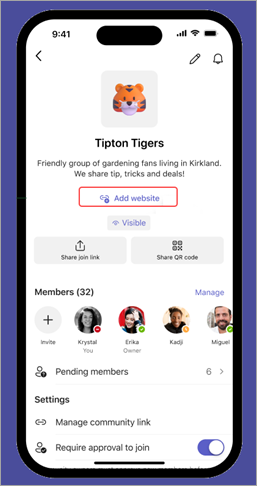
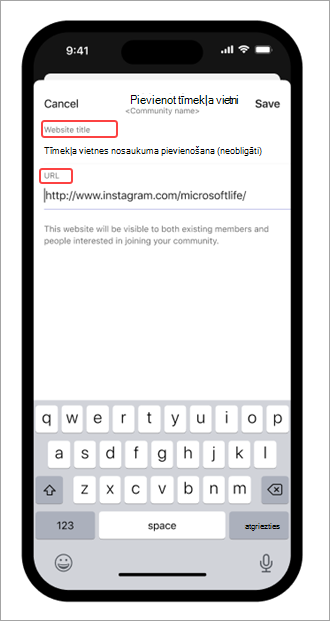
-
-
Pieskarieties Saglabāt.
Kopienas tīmekļa vietnes saites pievienošana, izmantojot rediģēšanas funkciju
-
Programmā Teams ekrāna apakšējā kreisajā stūrī pieskarieties pie Sākums.
-
Atveriet kopienu, kurai vēlaties pievienot tīmekļa vietni.
-
Tīmekļa vietnē pieskarieties pie zīmuļa ekrāna augšējā labajā >.
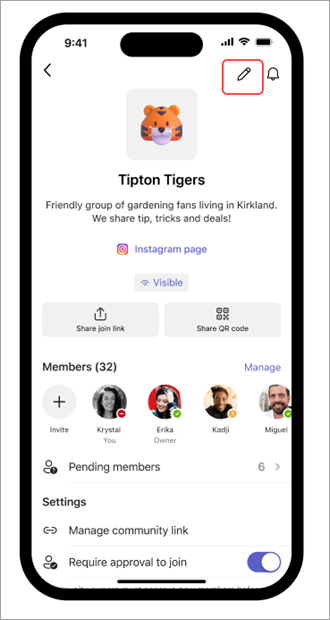
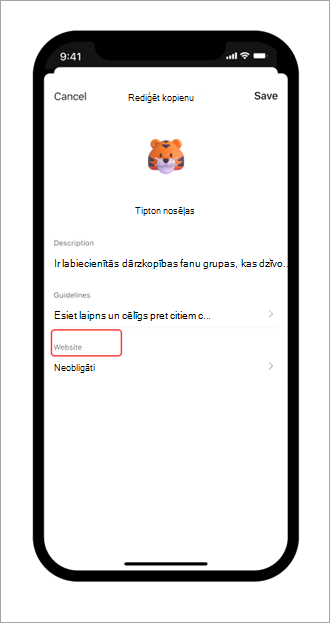
-
Aizpildiet detalizēto informāciju par tīmekļa vietni, kuru vēlaties pievienot kopienai.
-
Tīmekļa vietnes nosaukums: piešķiriet tīmekļa vietnei nosaukumu.
-
URL: Pievienojiet tīmekļa vietni, ko vēlaties parādīt savā kopienā. Piemēram, varat pievienot tīmekļa lapu, tīmekļa lapu, Facebook, YouTube un Vīk.
Padoms.: Aizpildiet tīmekļa vietnes virsrakstu, lai pielāgotu kopienas tīmekļa vietnes saiti. Piemēram, varat ne tikai izmantot tīmekļa vietnes VIETRĀDI URL, bet rakstīt "Insta lapa". Skaidri saprotams nosaukums palīdz lietotājiem saprast, par ko ir tīmekļa vietne.
-
-
Pieskarieties Gatavs.
-
Pieskarieties Saglabāt.
Kopienas tīmekļa vietnes saites rediģēšana
Lai rediģētu kopienas tīmekļa vietnes saiti, jums jābūt kopienas īpašniekam.
-
Programmā Teams ekrāna apakšējā kreisajā stūrī pieskarieties pie Sākums.
-
Atveriet kopienu, kuru vēlaties rediģēt, pēc tam pieskarieties kopienas nosaukumam.
-
Pieskarieties kopienas tīmekļa vietnes saitei > Rediģēt tīmekļa vietni.
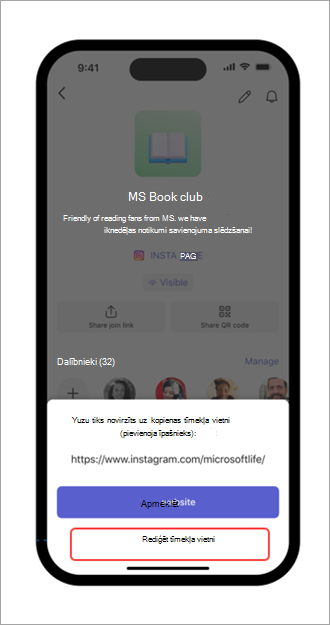
-
Aizpildiet detalizēto informāciju.
-
Tīmekļa vietnes nosaukums: tīmekļa vietnes nosaukuma maiņa.
-
URL: Rediģējiet tīmekļa vietni, ko vēlaties parādīt savā kopienā.
-
-
Pieskarieties Saglabāt.
Kopienas tīmekļa vietnes saites pārvaldība
Lai pilnībā noņemtu kopienas tīmekļa vietnes saiti, jums jābūt kopienas īpašniekam.
-
Programmā Teams ekrāna apakšējā kreisajā stūrī pieskarieties pie Sākums.
-
Atveriet kopienu, kuru vēlaties noņemt, un pēc tam pieskarieties kopienas nosaukumam.
-
Pieskarieties kopienas tīmekļa vietnes saitei > Noņemt tīmekļa vietni. Pēc tam apstipriniet, pieskaroties pie Noņemt tīmekļa vietni, lai dzēstu saiti no kopienas, vai Atcelt, lai izietu, ne iesniedzot izmaiņas.
Sazināties ar mums
Lai saņemtu papildu palīdzību, sazinieties ar atbalsta dienestu vai uzdodiet jautājumu Microsoft Teams kopienai.










